近期有Win10用户反映,称自己的笔记本电脑忽然出现了无线网络无法连接上网的问题,在桌面右下角查看网络,却发现WLAN无线网卡图标直接都消失了。尝试过重新安装电源适配器以及拔掉鼠标、U盘、移动硬盘等所有外接设备。长按开机键(电源键)按开机键15秒左右,最后插上电源等外设,正常开机重启。

解决方法六:
注册表问题,修改修复一下注册表。需要借助一款名叫“ccleaner”工具,扫描一下,将注册表全部修复一下就可以了,不过需要另一台电脑下载一下“ccleaner”工具,使用U盘导到这台电脑上,工具自行百度找下载。
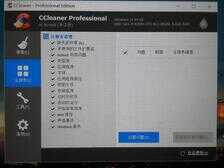
将电脑重启,看看Wifi网络连接是不是可以显示了,连接网络就可以上网啦。
解决方法七:
关于WLAN无线网络的服务没有开启,在服务中开启一下。具体方法:鼠标右键点击“此电脑”,选择“管理”,在计算机管理中找到并点击进入“服务和应用程序”,选择“服务”,找到WLAN AutoConfig、WLAN Direct以及Network Setup Service,查看是否正在运行、开启该服务,如果没有的话,左键该服务选择启动即可。

解决方法八:
笔记本电脑开机后,反复按下F2键或者DEL键进入主板BIOS。在Advanced选项卡、security选项卡或Configuration选项卡下有无线网卡的开启关闭选项,BIOS下无线网卡选项具体有4种描述方式:Wireless、Wireless LAN、Wireless LAN Support、WLAN Device。将其设置一下“Enabled”(启用)的状态,记得按F10保存并退出。如果默认是开启的,可以先关闭,开机进一下系统,再重启进入BIOS打开该无线网卡选项。
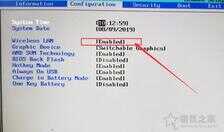
解决方法九:
按“Win R”组合键,启动运行,输入regedit进入注册表项, 依次展开至HKEY_LOCAL_MACHINESYSTEMCurrentControlSetServicesEventLog,右键新建,可扩充字符串值,修改数值名称ServiceDll 数值数据为%SystemRoot%System32wevtsvc.dll,最后重启电脑。
解决方法十:
首先我们鼠标右键点击“开始”菜单,再点击“运行”,或者直接快捷键按下“windows键 R键”打开运行,在运行输入“msconfig”,点击确定按钮,点击“服务”选项卡,点击全部启用,最后点击应用确定即可,重启电脑。

解决方法十一:
如果以上的方法都无法解决,建议重新安装系统吧,如果还不行,不排除是无线网卡自身故障。
以上就是装机之家分享的笔记本电脑Win10系统WLAN不见了,无线网络上不了终极解决方法,如果您也遇到了WLAN无线网卡消失了导致了上不了无线网络的问题,虽然问题很相似,由于每个人的出现问题不同,所以针对的解决方法也有所不同,可以逐一尝试,希望可以解决您的问题,欢迎关注装机之家,获取更多电脑知识。








